WebStorm安装、配置node.js(Windows)
WebStorm安装、配置node.js(Windows)
一.node
1、下载安装包
32 位 : https://nodejs.org/dist/v4.4.3/node-v4.4.3-x86.msi
64 位 : https://nodejs.org/dist/v4.4.3/node-v4.4.3-x64.msi
步骤 1 : 双击安装包 ,如下:

步骤 2 : 点击Run,如下:

步骤 3 : 勾选I accept,点击 next :

步骤 4 : Node.js,路径可以修改,点击next:

步骤 5 : 选择你需要的安装模式(建议第四个-Add to PATH), 点击next:

步骤 6 :点击 Install开始安装Node.js。点击 next:

安装过程:

点击 Finish退出安装向导。

二.WebStrom
1、下载安装包
地址:http://www.jetbrains.com/webstorm/
2、安装步骤:
步骤1:点击next:
步骤2:选择安装路径,点击next:
步骤3:根据自己电脑,选择32位还是64位(一般都是64位),勾选.js、.css、.html,并点击next:
步骤4:安装过程
步骤5:点击finish
步骤6:点击OK,打开软件(会要求你激活,如果不激活只有30天免费使用,激活码可参考: http://blog.csdn.net/xx1710/article/details/51725012)
步骤7:创建一个项目(路径自己定)
步骤8:配置
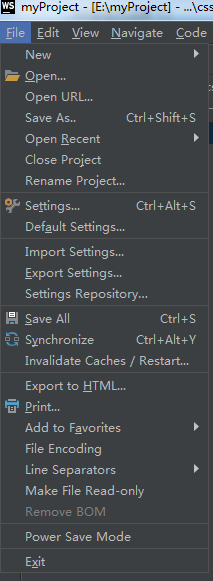
1)字体颜色:点击settings--Editor--Colors&Fonts,在Scheme中选择自己喜欢的背景,我选的Darcula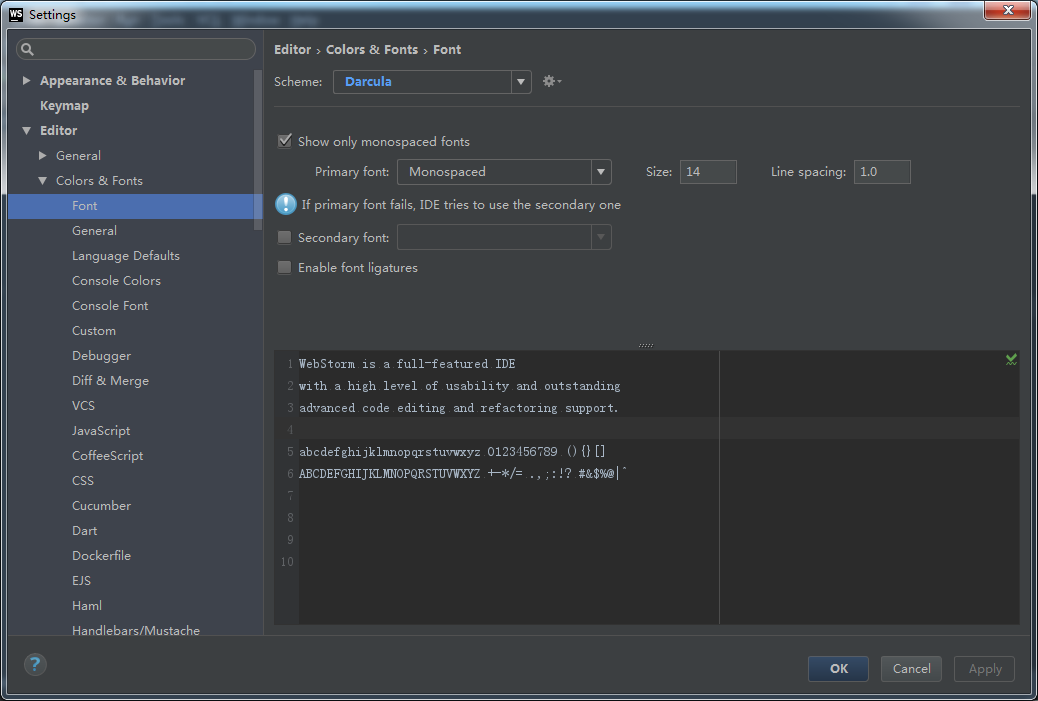
2)字体大小
Settings--Editor--Colors&Fonts--Font中,Size里设置

三.WebStrom中配置node
1.找到node.exe的安装路径
2.Settings--Languages&Frameworks--Node.js and NPM,然后选择node.exe的路径
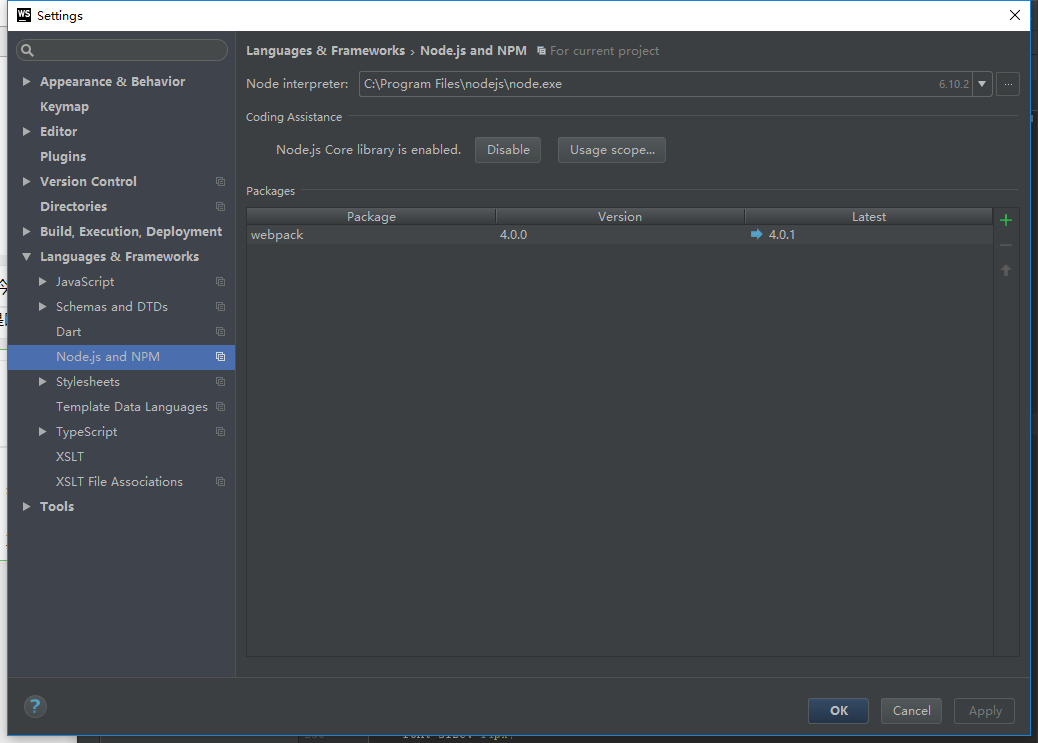
四、检查是否安装成功
1.cmd命令输入node -v,出现版本,则安装成功
五、若用Git管理
1.找到git.exe的安装路径
2.Settings--VerSion Control--Git,然后选择git.exe的路径
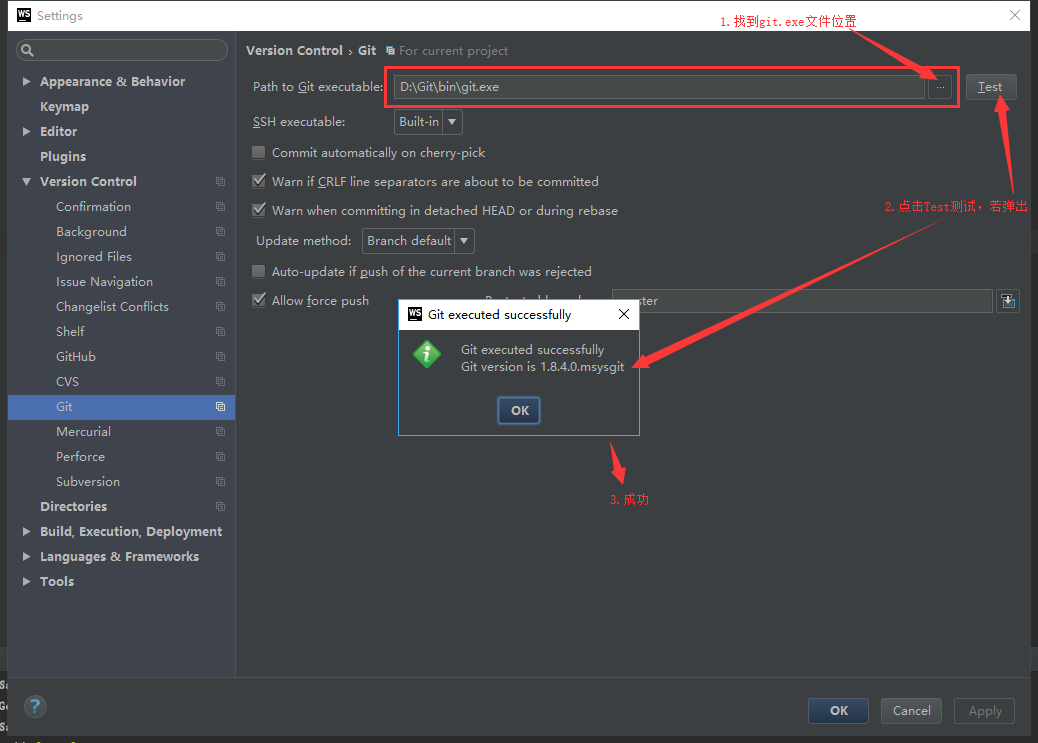
六、若用Webpack打包
1.在WebStrom的控制台Terminal上面输入:npm install webpack@3.7.1 -g
2.输入webpack --w若报错“Error:...env......”,输入:npm install
3.若代码大批量报红色浪线,Settings--Languages&Frameworks--JavaScript,然后选择React JSX

4.再次webpack --w,则成功安装webpack打包


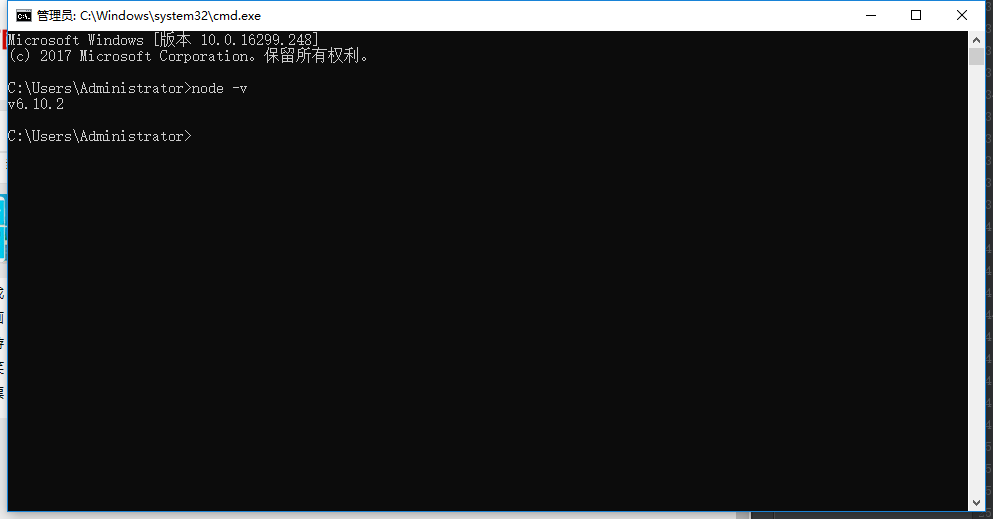


【推荐】国内首个AI IDE,深度理解中文开发场景,立即下载体验Trae
【推荐】编程新体验,更懂你的AI,立即体验豆包MarsCode编程助手
【推荐】抖音旗下AI助手豆包,你的智能百科全书,全免费不限次数
【推荐】轻量又高性能的 SSH 工具 IShell:AI 加持,快人一步
· 基于Microsoft.Extensions.AI核心库实现RAG应用
· Linux系列:如何用heaptrack跟踪.NET程序的非托管内存泄露
· 开发者必知的日志记录最佳实践
· SQL Server 2025 AI相关能力初探
· Linux系列:如何用 C#调用 C方法造成内存泄露
· 无需6万激活码!GitHub神秘组织3小时极速复刻Manus,手把手教你使用OpenManus搭建本
· Manus爆火,是硬核还是营销?
· 终于写完轮子一部分:tcp代理 了,记录一下
· 别再用vector<bool>了!Google高级工程师:这可能是STL最大的设计失误
· 单元测试从入门到精通